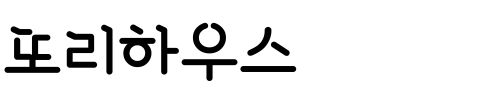구글 애드센스를 두 번 승인 받은 사람은 아마 드물지 않을까 싶어요.
제 경우에 첫번째는 글이 10개 정도일 때 신청한게 한번 만에 승인이 되었고,
두 번째 신청한건 글 갯수가 150개 가량이었지만 '가치있는 인벤토리:콘텐츠 없음' 으로 반려되었어요.
(부정클릭, 또는 예상되는 사안이 없었음에도 불구하고 공란이 뜨는데, 원인도 알려주지 않아서 무작정 기다리기 싫어서 탈퇴 후 재가입)
그래서 글의 갯수나 퀄리티 때문이 아니라는 건 예상할 수 있었어요.
구글 써치콘솔에서 싸이트 색인을 검색해보니 제 블로그 글 중 상당부분이 색인에서 제외되었어요.
그래서 색인 생성 요청을 한 후 재신청한 결과 며칠 만에 승인을 받았답니다.
이게 맞는 방법인지는 몰라도 '제 경우에는' 승인을 받긴 했어요.
한 줄 요약: 구글 써치 콘솔에서 색인 생성 요청을 한 후 다시 신청해보세요.
구글 써치 콘솔 색인 생성 요청 방법
1. 싸이트를 접속합니다. search.google.com/search-console/
Google Search Console
하나의 계정으로 모든 Google 서비스를 로그인하여 Google Search Console로 이동
accounts.google.com
2. 좌측 카테고리에서 Sitemaps를 클릭, 우측에서 싸이트맵을 클릭합니다.

3. 싸이트 맵에서 색인 생성 범위 보기를 클릭합니다.

4. 왼쪽 카테고리가 색인 생성 범위로 변경됩니다. 우측에서 제외된 색인의 숫자를 클릭합니다.

5. 제외된 색인의 유형과 해당 이유로 제외된 색인의 수가 나타납니다.

6. 해당 유형중 해치우고 싶은거 아무거나 클릭합니다.

7. 영향을 받은 페이지의 주소가 나옵니다.

8. 맨 위의 주소를 클릭해 보았습니다. 우측에 URL검사를 클릭합니다.

9. 역시나 URL이 구글에 등록되어 있지 않다고 나옵니다. 색인 생성을 요청합니다.

10. 해당 화면이 나옵니다. 좀 기다려야 합니다.

11. 색인 생성 요청됨이라는 팝업문구가 뜹니다.

12. 색인 생성 요청됨으로 변경되었습니다 .

모바일 버전은 색인생성에서 제외된 URL의 갯수가 많았기에 Sitemap으로 들어가서 색인 생성을 요청했어요.
시작 전에 sitemap을 새로 제출 하는 것도 한 방법인 것 같습니다.
'리뷰 > 기타 후기' 카테고리의 다른 글
| 비대면으로 세탁물 맡기기! 런드리고 이용 후기 (6) | 2021.01.31 |
|---|---|
| 영등포 돌 답례떡 조선예가에서 했어요 (10) | 2021.01.21 |
| 우리 아이의 신체적 특징 아시나요? (안전드림 지문사전등록) (14) | 2021.01.05 |
| 육아맘의 하루를 수월하게 해주는 것들 (22) | 2020.12.29 |
| 돌사진촬영 아우룸 메이크업/ 다온재 한옥 스튜디오 찐후기 (7) | 2020.12.22 |